

发布时间:2022-11-16 11: 52: 20
品牌型号:MacBook Air (M1, 2020)
系统:macOS Monterey 12.5.1
软件版本:CleanMyMac X 4.10.6
由于苹果电脑硬盘售价高昂,且不可以自行安装内存,很多苹果用户在使用时都会出现空间不足的问题。比如有不少选购了256G储存空间的苹果电脑用户反馈,自己的电脑在使用一段时间后就发现磁盘空间已经所剩无多。今天,小编想用本篇文章为大家分享mac怎么清理其他内存、mac磁盘可用空间不足怎么清理等相关知识,希望可以帮助到有这些问题的朋友。
一、mac怎么清理其他内存
实际上,很多新购买苹果电脑的朋友已经找不到“其他”这个内存分类了,苹果在macOS12时将它重命名为了“系统数据”。
系统数据(其他)文件包含了应用缓存、软件运行过程中的日志、临时文件等。
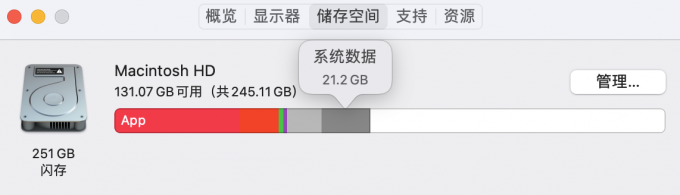
在我们使用网站观看视频、长时间浏览网页时,缓存就会产生。缓存本身用于加快程序运行速度,节约内容加载时间,但它同时也会占用大量空间。
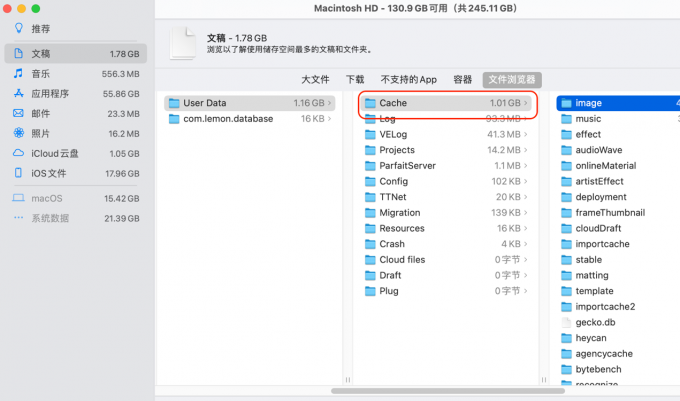
我们可以在访达中找到某个软件的缓存目录,甄别并直接删除其中的无用内容。
但对于大部分苹果电脑用户来说,小编并不建议大家进行如此繁琐且有风险的操作。下载一款专业好用的清理软件,才是最安全便利的选择。
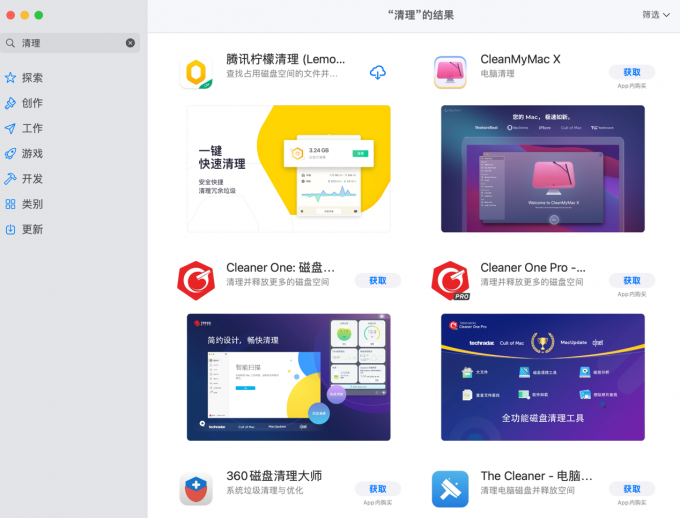
以CleanMyMac为例,我们只需进行“智能扫描”操作,即可一键清理无用缓存。
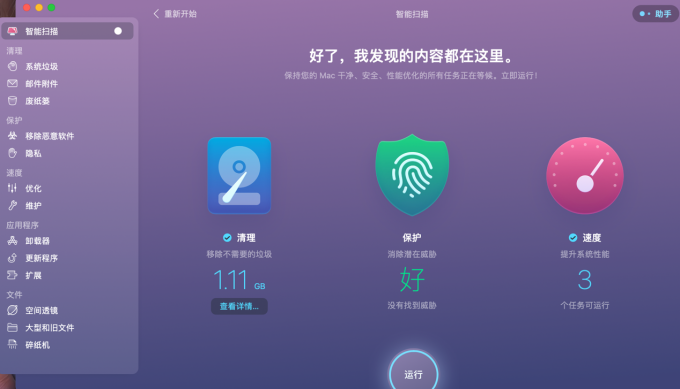
并且,该软件还会扫描电脑中的病毒威胁、给出速度优化建议,对新手非常友好,非常推荐大家下载。
二、mac磁盘可用空间不足怎么清理
当mac磁盘显示可用空间不足时,我们可以在CleanMyMac上进行常规的“智能扫描”操作,释放电脑内存。
如果“智能扫描”结束后,仍然显示可用空间不足,这时我们还可以利用CleanMyMac的“系统垃圾清理”功能。
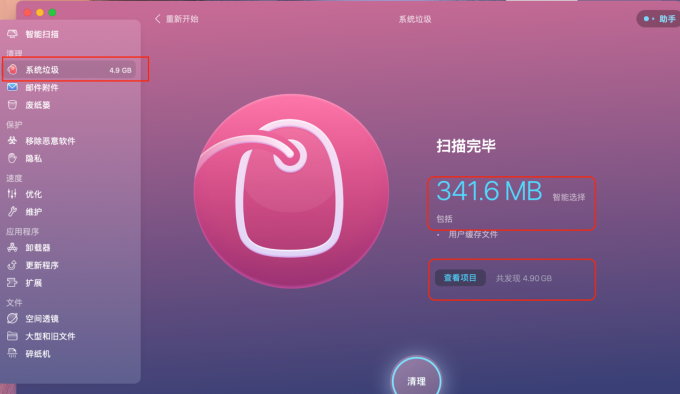
运行该功能后,软件会智能选择出可无风险清理的缓存。
通常这部分内容占比不大,针对空间告急的情况,我们可以点击查看项目,以自行选择需要清理的内容。
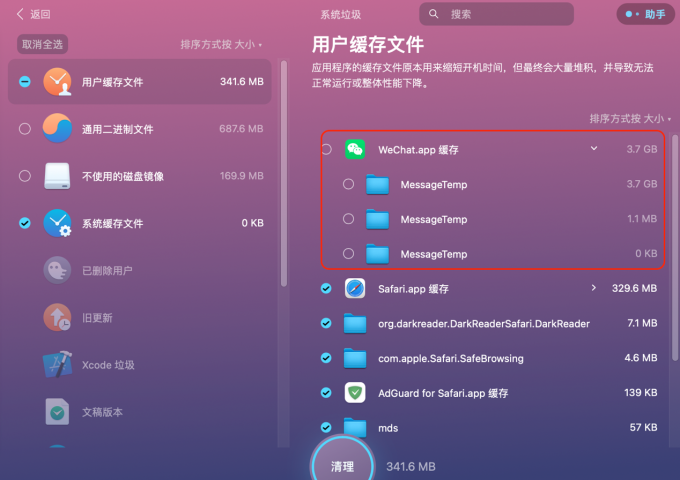
比如,在上图中占空间最大的为微信缓存文件MessageTemp。
MessageTemp中包括聊天的图片、视频,小编强烈建议大家在删除前先查询其代表的内容,以防误删。如果已经做好备份,那可以放心删除。
三、mac磁盘空间如何精简
macOS有文件快照保留的机制,会储存一些应当被删除或被上载至云端的文件至磁盘内的某个分区,这种机制在空间允许时能优化用户体验。在磁盘工具中,这类文件被注为可清除。
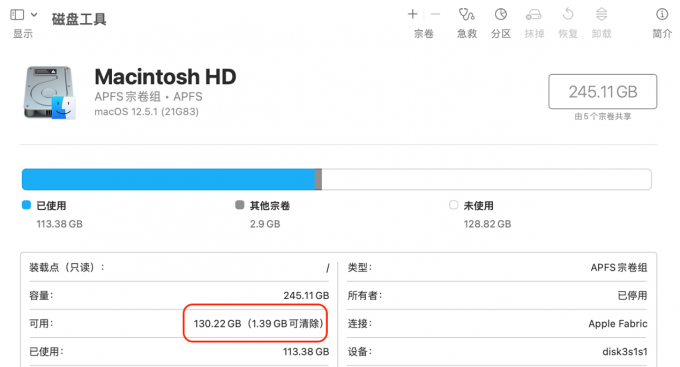
尽管系统会在空间不足时释放可清除空间,但它还是会干涉到我们日常向电脑中存储内容。
因此,我们可以使用CleanMyMac中的“释放可清除空间”功能提前清理可清除文件,精简电脑的磁盘空间。
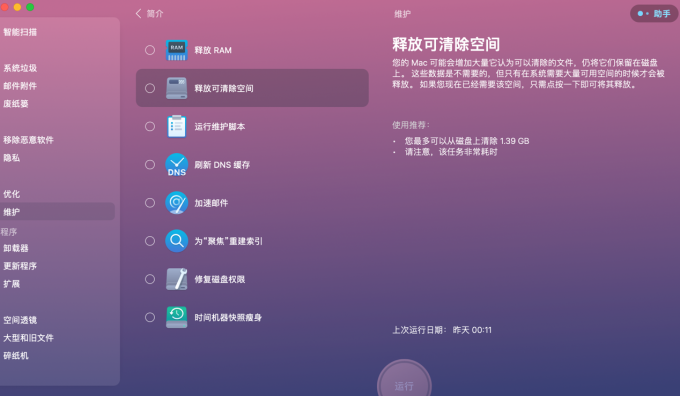
尽管这一功能效果显著,但耗时较长,大家定期清除即可。
四、总结
有关mac怎么清理其他内存、mac磁盘可用空间不足怎么清理、mac磁盘空间如何精简的问题,小编均已为大家做出解答。CleanMyMac作为一款全面的清理类应用,功能丰富强大。大家可以亲自下载这款软件,将自己的电脑进行全面瘦身。
展开阅读全文
︾